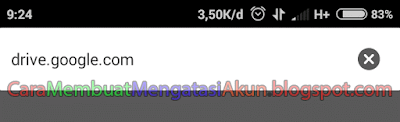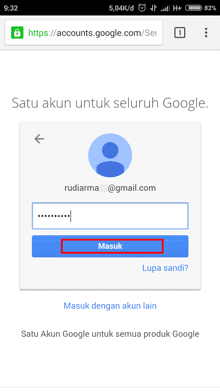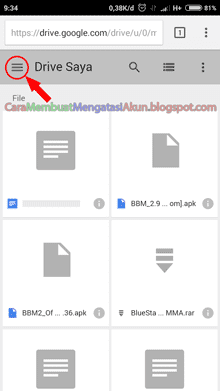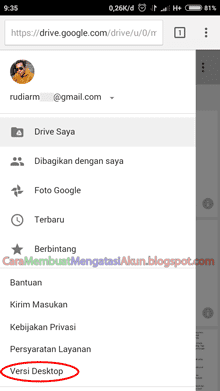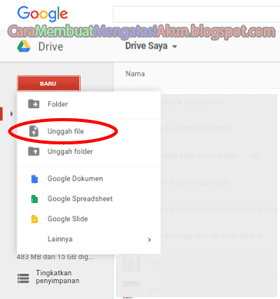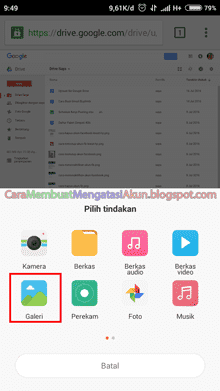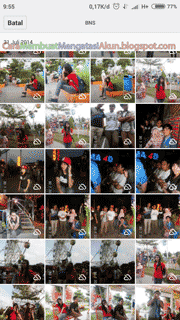Suka bingung! Bagaimana cara upload file di Google Drive lewat Hp Android tanpa aplikasi. Drive dari Google ini digunakan untuk penyimpanan data dengan basis cloud server serta gratis dengan kapasitas sebesar 15 GB.
Sekarang bukan jamannya lagi menyimpan file penting secara jadul di memory card, flashdisk atau harddisk PC atau laptop, lebih baik memasukin data ke Drive toh cara upload file ke Google Drive gampang banget.
Santai dulu dan pahami penjelasan di bawah ini, apa fungsi serta kelebihan menggunakan Drive sebelum masuk ke inti panduan cara mengupload file ke internet dengan Google Drive dalam artikel berikut ini.
Keuntungan Menggunakan Google Drive di Android
File di dalam Google Drive selalu aman
Dengan penyimpanan data online di Google Drive, file kita akan jauh lebih aman dibandingkan kita simpan di perangkat handphone Android, tablets atau PC komputer.
Kita tidak takut lagi kehilangan file penting sakalipun perangkat rusak atau hilang. Dengan catatan kita tidak lupa kata sandi Gmail dan alamat email.
Google Drive di-enkripsi dengan SSL (HTTPS)
SSL di Drive yaitu protokol keamanan untuk akses website dengan otomatis dialihkan ke HTTPS yang seperti diterapkan pada email Gmail, Blogspot, Youtube dan produk Google lain. Jadi tak perlu diragukan lagi tentang kemanannya, bisa mencegah pencurian file di dalam Google Drive.
Kelebihan lain ketika backup data ke Google Drive adalah mengurangi muatan memory telepon atau SD Card sehingga smartphone yang Anda gunakan benar-benar smart dan responsive (tidak lemot). Baca tips : cara mengatasi Android lemot tanpa aplikasi
Saatnya berevolusi ya, cara memasukkan file ke Google Drive sebenarnya ada 2 metode; dengan app yang harus di instal melalui Playstore dan tanpa aplikasi Drive melalui browser.
Tapi di artikel ini saya akan berikan cara unggah file ke Google Drive tanpa aplikasi. Mengapa? Karena untuk menggunakan Drive di Android dengan aplikasi sudah saya jelaskan pada postingan yang lain. Pahami kalau ingin tahu fitur apa saja di Google Drive?
Layanan penyimpanan online gratis ini bisa kita manfaatkan untuk unggah file / dokumen penting lalu share link kepada teman. Google Drive sendiri dapat menerima dan menyimpan berbagai data file digital seperti foto, video, mp3, pdf, doc, dll.
Itulah gambaran fungsi Google Drive pada Android yang biasanya kalau kita membeli hp baru merupakan aplikasi bawaan Android.
Seringnya mengalami memory penyimpanan hampir penuh di Android kalau instal aplikasi. Dengan hal tersebut saya akan memberikan tips upload data tanpa aplikasi Google Drive. Toh penggunaannya cuman sesekali kan, jadi mending gak usah instal.
Cara Upload File Ke Google Drive Dengan Browser di HP
Sering halnya kalau kita ingin mengunggah atau download file di Drive versi mobile agak susah untuk menemukan tombol lengkap, ikuti tips bagaimana caranya berikut.
1. Masuk drive.google.com menggunakan browser di Hp menuju tautan : laman masuk Drive
Lebih aman sebaiknya gunakan Chrome. Tapi kalau tidak ada pakai Mozilla firefox juga boleh.
2. Isikan alamat email dan kata sandi Gmail untuk mengakses Google Drive, Karena pada contoh ini saya asumsikan belum masuk akun gmail di browser Chrome.
3. Masuklah pada tombol menu Drive (tanda panah merah) lalu pilih “Versi Desktop”
4. Setelah itu akan keluar bashboard Drive versi komputer (desktop) kemudian untuk upload file baru ke Google Drive pilihlah tombol :”Baru” > “Unggah File”. perhatikan gambar!
5. Kemudian akan keluar tindakan dari mana alamat file kita ambil, pada contoh ini saya akan mengupload foto ke Google Drive dari galeri foto jadi saya pilih “Galeri” di Android saya.
6. Lalu sentuh file foto yang akan di upload, dan tunggu sampai proses upload selesai dengan melihat status di halaman Google Drive terletak di kanan bawah layar hp Android Anda.
Kesimpulan dari panduan ini adalah ketika kita hendak mengakses situs dengan versi mobile, banyak fitur – fitur yang dimatikan. Jadi cari tombol minta versi desktop untuk menemukan fitur lengkap sesuai tampilan di PC komputer. Cara ini tidak bisa berlaku untuk Google Drive saja tapi bisa difungsikan untuk yang lain.
Share link : cara mengirim file lewat Google Drive Android
Beberapa Keterangan Fitur di Google Drive
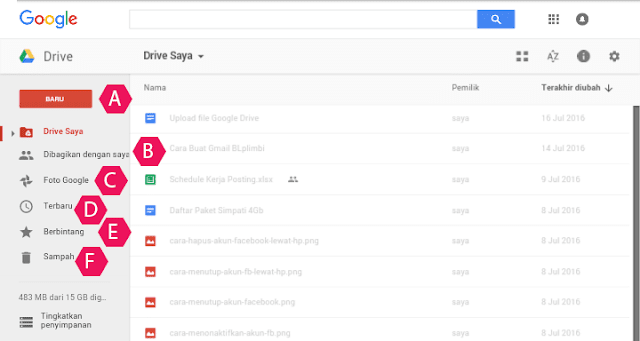 |
| Fitur Google Drive tampilan Desktop |
- A. Baru : Menambahkan file baru yang akan tersimpan di Drive
- > Drive Saya : Kumpulan data apa saja yang pernah disimpan pada Google Drive kalau di komputer mirip dengan harddisk.
- B. Dibagikan dengan saya : Riwayat share link Google Drive atau file yang telah dibagikan orang lain kepada kita.
- C. Foto Google : Foto yang tersinkron (terakit) otomatis di perangkat Android.
- D. Terbaru : File atau data yang paling sering dibuka baru-baru ini atau status setelah melakukan aktifitas terbaru di Google drive seperti edit file, upload, rename file, dll.
- E. Berbintang : Beberapa data yang pernah diberi tanda bintang atau penting sehingga dengan mudah dan cepat untuk mencari file di Google Drive.
- F. Sampah : File yang sudah di hapus pada akun Google Drive.
Sekian dulu cara upload foto ke Google Drive lewat hp Android. Caranya sama untuk memasukkan data lain selain file foto bisa video, dokumen yang nantinya bisa digunakan untuk lampiran untuk mengirim email file besar lewat Gmail. Tanpa harus upload lagi, gimana lebih efisien kan.! Selain itu Anda bisa download aplikasi Drive lewat Playstore.